如何解决win7右键点击网页提示“禁止使用鼠标右键”的问题呢?
2019-01-04 14:39:38作者:系统之家
1.在网页上任意一出按下右键,等跳出对话框时也不要松开右键,将鼠标遇到对话框,用鼠标点击“确定”,再将鼠标移动到想要的连接处,放开右键就OK了!
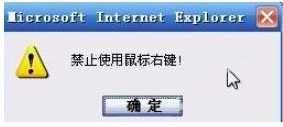
2.用组合键“CTRL+F10”!

3.在网页中点击右键,当出现警告窗口时,左手按键盘上的“CTRL+F4”关闭提示窗口!------------以上的方法适用于禁用没有隐藏右键菜单的网页

4.先用鼠标左键进入该页,复制该页地址,用下载工具“添加新任务”强行下载!(最简单的方法)
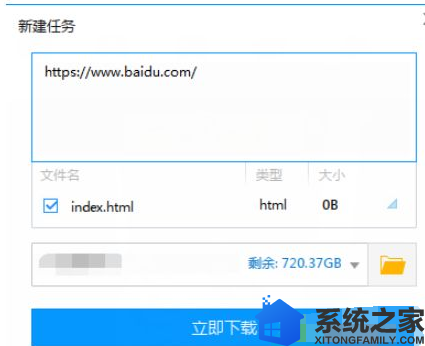
5.在IE设置中“禁用执行脚本”选项来完成对网页内容的复制操作。具体做法:选择“工具”-“Internet选项”,在弹出的窗口中选择“高级”选项卡,然后勾选“禁用脚本调试”,接下来就可以自由的进行复制操作了。操作完成后,根据需要,取消“禁用脚本调试”。(此方法适用于大咖)
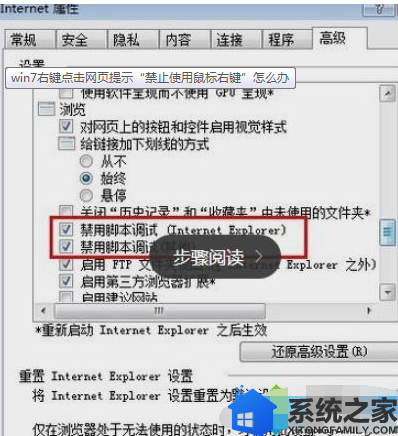
6.查看源代码如果发现用了这样的代码!你可以在地址栏里键入:javascript:alert(document. oncontextmenu=document.onselectstart= "OK" )或者:javascript:alert(document.boby.oncontextmenu=document.boby.onselectstart="OK")回车,弹出一个警告对话框,直接“确定”!
通过以上的简单几个步骤,win7系统右键点击网页就不会弹出提示窗口,有遇到同样问题的用户,可以参照上述方法来解决,希望今天的分享能帮助到大家。
